Lisage Evernote'i kiirelt visiitkaarte, kasutades selle hetktõmmise funktsiooni
Miscellanea / / February 08, 2022
Visiitkaardid on üks tavapärasemaid meetodeid isiklike/äriliste kontaktandmete jagamiseks üksikisikuga. Kahtlemata visiitkaardid on arenenud ajaga välimuse ja funktsioonide osas. Tänapäeva inimestel on selliseid asju QR-koodid oma kaartidel, et saaksite oma nutitelefoni abil hõlpsalt nende kaardi üksikasju skannida.
Siiski on palju neid, kes ei ole veel muudatusega kohanema hakanud ja iga kord, kui nad sellise kaardi saavad, on Levinuim tava, mida nad järgivad, on hoida neid oma rahakotis ja kanda visiitkaartide kausta hiljem. Probleem saab alguse siis, kui neid koguneb päris palju ja nende otsimine muutub tülikaks. Nii et teeme täna elu veidi lihtsamaks ja vaatame, kuidas saaksime visiitkaartide salvestamist hõlbustada Evernote.

(Pildi krediit: dmaa)
Iga kord, kui laadite Evernote'i üles pildi, skannib see selle automaatselt mis tahes tekstilise sisu jaoks, kasutades funktsiooni OCR (Optical Character Recognition) tehnoloogia ja teeb selle otsingu jaoks kättesaadavaks just nagu otsiksite lihtteksti. Saate seda funktsiooni kasutada paljude asjade, näiteks arvete ja DVD-kaante märkimiseks. Täna vaatame, kuidas saame seda kasutada visiitkaartide salvestamiseks neid digiteerides.
Parim asi kaartide digiteerimisel Evernote'is on see, et saate kõiki neid kaarte siiski taskus kaasas kanda ( Evernote'i rakendus teie nutitelefonis ) ja kaardi otsimine võtab aega vaid mõne sekundi.
Alustuseks peame esmalt oma Evernote'i kontole üles laadima karge ja selge foto visiitkaardist. Selleks on üsna palju võimalusi. Vaatame neid ükshaaval.
Nutitelefoni kasutamine
Peaaegu kõik tänapäeval nutitelefonid on varustatud imelise kõrglahutusega kaameraga ning automaatse teravustamise võimsus teeb neist parima ja lihtsaima viisi visiitkaardi salvestamiseks Evernote'i. Hoidke kaarti laual ja valige märkme tegemise ajal Evernote'i hetktõmmise funktsioon.
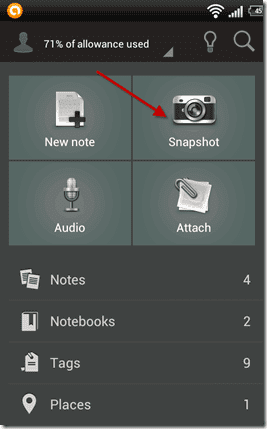
Parema OCR-i jaoks veenduge, et kogu tekst oleks selge, ja tehke hetk. Laadige ükshaaval üles kõik visiitkaardid, mille kohta soovite üles märkida, ja esitage need sama sildi all lihtsuse huvides. Kui soovite seda kiiresti teha, võite vahele jätta pealkirjade ja muude üksikasjade lisamise. Sildi lisamine on siiski soovitatav.
Skanneri kasutamine
Kui teil on juurdepääs a skanner, saate skannida kõik oma visiitkaardid ja laadida need üles Evernote'i fotomärkmena. Kuigi see on veidi aeganõudev lähenemine, on foto kvaliteet parim.
Evernote Desktopi kasutamine
Kui teil on a veebikaamera, saate seda kasutada ka visiitkaartide üleslaadimiseks. See on pisut kohmakas lähenemine, kuid seni, kuni teil on korralik veebikaamera (soovitatav on >2 MP), see toimib. Veebikaamera funktsioon töötab ainult toote töölauarakenduses.

Klõpsake Windowsi rakenduses väikesel noolel Nupp Uus märkus ja valige Uus veebikaamera märkus (Ctrl+Shift+W). Veenduge, et suurem osa võttealast oleks kaardi sisuga, ja klõpsake nuppu Snapshot nupp. (Maci puhul peaks see ütlema Uus iSighti märkus)

Lahe näpunäide: Parima fookuse saavutamiseks liigutage kaarti edasi-tagasi, kuid klõpsamise ajal hoidke oma kätest kinni ja hoidke seda paigal.
Visiitkaartide salvestamine ja otsimine
Kui olete visiitkaardist hea foto teinud ja selle Evernote'i serverisse üles laadinud, istuge lihtsalt maha ja lõõgastuge. Te ei pea midagi muud tegema. Evernote'il kulub nüüd fotode analüüsimiseks veidi aega. OCR-tehnoloogiat kasutades tuvastab see visiitkaardifotol manustatud teksti ja numbrid. Siin on siiski vaja sünkroonimist, kuna andmed laaditakse alla selle serveritest. Tavaliselt teeb see seda automaatselt iga paari minuti järel, nii et see ei tohiks olla probleem.
Kui fotode kvaliteet oli mõne aja pärast hea, saate oma visiitkaarti otsida mis tahes sisalduva teksti abil. Otsingut saab teha veebis, töölauarakenduses ja isegi nutitelefonis. Kui Evernote leiab oma visiitkaardilt otsitavale stringile positiivse vaste, tõstab see teksti esile ja tagastab teile tulemuse.
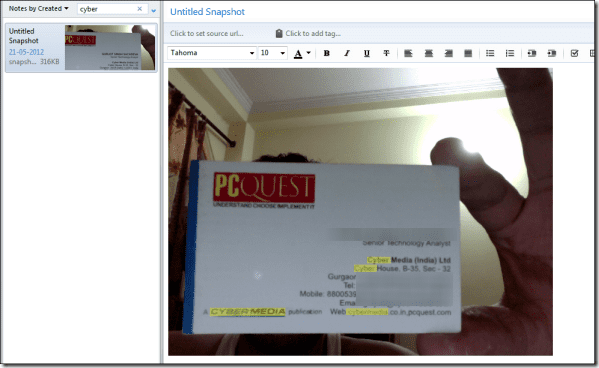

Järeldus
See on kõik, Evernote muutis teie elu veidi lihtsamaks. Nimetan oma visiitkaardi märkmed alati üksikisiku või ettevõtte nimeks ja salvestan need visiitkaardi sildi alla. See aitab mul neid korras hoida.
Mida te siis funktsioonist arvate? Muljetavaldav, ah?
Viimati uuendatud 03. veebruaril 2022
Ülaltoodud artikkel võib sisaldada sidusettevõtete linke, mis aitavad toetada Guiding Techi. See aga ei mõjuta meie toimetuslikku terviklikkust. Sisu jääb erapooletuks ja autentseks.



